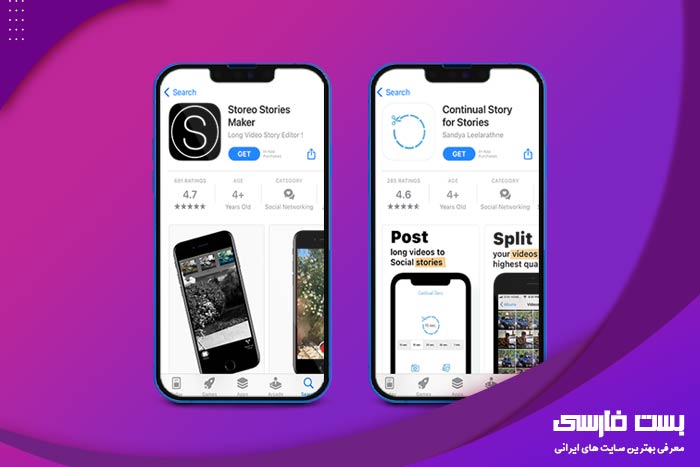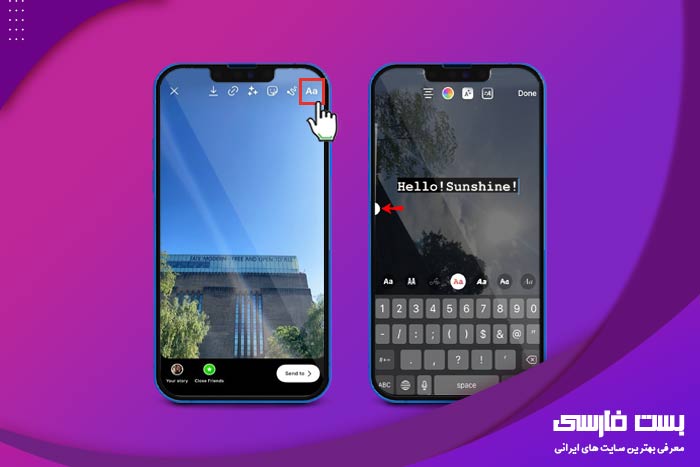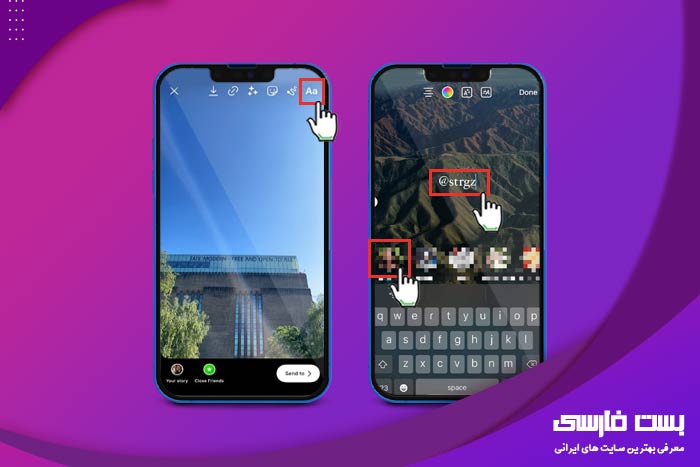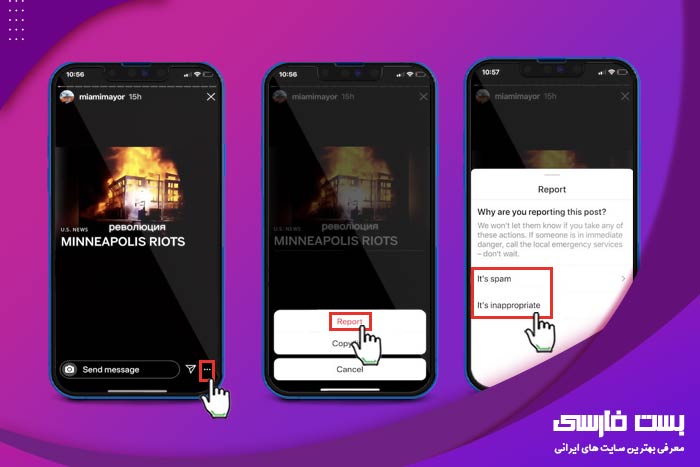یکی از مهم ترین محتوای تولیدی در اینستاگرام استوری است و بیش از نیمی از کاربران اینستاگرام به صورت منظم از استوری استفاده می کنند.
همچنین در روند برند سازی و معرفی محصولات و خدمات کسب و کار، از ابزارهای مهم اینستاگرام است. طبق آمار از ژانویه ۲۰۲۰ حدود چهار میلیون برند متفاوت برای معرفی و تبلیغات خود از استوری استفاده کرده اند.
شما می توانید در استوری اینستاگرام خود هم فیلم و عکس با موضوعات دلخواه بگذارید، هم از آن برای اشتراک گذاری از لحظات شخصی استفاده کنید، همچنین فیلم ها و تصاویر تبلیغاتی خود را به اشتراک بگذارید.
اگر علاقمند هستید که روش کار و تنظیمات استوری را آموزش ببینید در ادامه مقاله با ما همراه باشید.
تعریف استوری اینستاگرام
اپلیکیشن اینستاگرام در ابزاری به نام story به شما این امکان را می دهد که فیلم و عکس خود را به مدت ۲۴ ساعت در این بخش به با فالوران خود به اشتراک بگذارید.
توجه داشته باشید که محتوای به اشتراک گذاری شده در استوری متفاوت از قسمت پست اینستاگرام است و زمان محدودی باقی می ماند، پس از ۲۴ ساعت محتوای اپلود شده پاک می شود.
اگر می خواهید استوری حرفه ای تر و جذاب تری داشته باشید باید با ابزار و روش های مختلفی که در قسمت استوری وجود دارد آشنا باشید.
مدت زمان ماندگاری استوری های اینستاگرام
همانطور که گفته شد مدت زمانی که استوری در پروفایل شما به نمایش در می آید ۲۴ ساعت است.
و مدت زمان نمایش یک استوری پس از باز شدن ۱۵ ثانیه طول می کشد، شما می توانید برای نمایش عکس و فیلم را انتخاب کنید، چنانچه فیلم انتخابی شما بیشتر از پانزده ثانیه باشد می توانید آن فیلم را به قسمت های پانزده ثانیه ای تقسیم کنید. همچنین با تعداد بیشتری آن را به اشتراک بگذارید، تا به صورت پیوسته به نمایش در بیاید.
روش کار برای تقسیم بندی فیلم های بیشتر از پانزده ثانیه برای استوری به اینگونه است که با برنامه شخص ثالث فیلم های بلند را به بخش های پانزده ثانیه ای تقسیم می کنید و سپس قسمت ها به صورت مرتب و پشت سرهم نمایش داده می شود.
از جمله برنامه های قابل نصب بر روی موبایل برای این کار Continual و Storeo است که بر روی برای سیستم عامل ios قابل نصب است و برنامه story cutter که هم بر روی اندروید و هم ios قابل نصب می باشد.
اگر دوست داشته باشید که استوری شما بر روی صفحه خود همیشه نمایش داده شود می توانید از گزینه هایلایت استفاده کنید، با هایلایت کردن استوری خود مخاطبین شما و خود شما می توانید هر زمان که بخواهید از استوری ها دیدن کنید.
توصیه می شود در صورتی که پروفایل شما یک اکانت تجاری و کاری است معرفی خود ومحصولات خود را در قسمت هایلایت قرار دهید، به طور کلی استوری هایلایت می شوند که از نظر صاحب اکانت مهم هستند.
البته تمام استوری های شما در قسمت Archiv ذخیره می شود، اما دسترسی به این قسمت فقط برای صاحب پیج امکان پذیر است و فالوور های شما نمی توانند از آن دیدن کنند.
یکی از نقاط ضعف استوری این است که شما نمی توانید ساعت آن را تنظیم کنید و یا با تنظیم خودکار مثلا استوری شما پس از ۹ ساعت پاک شود.
شما در هر زمان که استوری را آپلود کنید بار گذاری شده و پس از ۲۴ ساعت در صورت هایلایت نکردن دیگر در صفحه شما نمایش داده نمی شود.
روش مشاهده استوری اینستاگرام
پس از باز کردن صفحه اکانت خود استوری های سایر اکانت ها و فالووینگ های شما به صورت دایره هایی در بالای صفحه نمایش داده میشود، در واقع اولین چیزی که پس از باز کردن اینستاگرام مشاهده می شود استوری است، همین امر سبب اهمیت این قابلیت در بین کاربران شده است و نقش موثری در افزایش تعاملات کاربران دارد.
پس از باز کردن اینستاگرام آیکون های دایره ای نشان دهنده استوری فعال است، اما توجه داشته باشید که در نسخه وب اینستاگرام استوری قابل مشاهده نیست.
برای دیدن استوری بر روی آیکن دایره ای ضربه بزنید تا باز شود، همانطور که گفته شد برای دیدن هر استوری ۱۵ ثانیه وقت دارید اگر بخواهید ندت زما ن بیشتری تصویر را مشاهده کنید انگشت خود را بر روی عکس قرار دهید در این لحظه زمان توقف می کند و تا زمانی که انگشت خود را بر ندارید به همان حالت می ماند.
اگر میخواهید استوری بعدی همان اکانت را ببینید بر روی صفحه ضربه بزنید و برای رفتن به استوری شخص دیگر انگشت خود را بروی صفحه بکشید.
روش فعال کردن استوری
قبل از آموزش ترفند های حرفه ای استوری در اینستاگرام ابتدا روش به اشتراک گذاشتن استوری در اینستاگرام را به شما آنوزش می دهیم.
مراحل به اشتراک گذاشتن استوری در اینستاگرام:
پس از باز کردن اپلیکیشن اینستاگرام بر روی آیکن دوربین که دایره است در بالای گوشه سمت چپ صفحه قرار دارد ضربه بزنید.
صفحه باز شده را به سمت بالا بکشید تا فیلم و عکس های ذخیره شده در گالری برای شما نمایش داده شود، شما می توانید از بین تصاویر ذخیره فیلم و عکس دلخواه را انتخاب و سپس به اشتراک بگذارید.
در صورتی که قصد آن را دارید که در همان لحظه عکس یا فیلم برای استوری تهیه کنید بر روی دوربین ضربه بزنید.
در این مراحل شما با گزینه های مختلفی رو به رو می شوید:
- گزینه لایو اینستاگرام: اگر این گزینه را انتخاب کنید فیلم شما به صورت زنده نمایش داده می شود و دنبال کنندگان شما می توانند آن را ببینید و نظر خود را کامنت کنند، مانند لایو در فیس بوک، پس از تمام شدن لایو شما چند انتخاب دارید، نی توانید آن را ذخیره کنید و یا بگذارید حذف شود و یا اینکه به مدت ۲۴ ساعت آن را در استوری خود به اشتراک بگذارید.
- گزینه نرمال، همان استوری معمولی است که با ضربه زدن بر روی صفحه عکس گرفته می شود، و یا با نگهداشتن آیکن فیلم گرفته می شود. فیلم باید ۱۵ ثانیه ای باشد در صورتی که بیشتر از ۱۵ ثانیه شد با ابزاری که گفته شد به قسمت ۱۵ ثانیه ای تقسیم کنید.
- Bommrang که با آن تصویری مانند گیف حلقه ای فیلم برداری می شود که مدت آن ۳ ثانیه است.
- Superzoom این گزینه در هنگام ضبط فیلم به شی و یا منظره در حال فیلمبرداری به صورت مرحله ای نزدیک می شود، شما با استفاده از دکمه صدا می توانید برای فیلم های خود موسیقی نیز بسازید.
- Layout با انتخاب این گزینه شما می توانید دو تا شش عکس را در قالب یک استوری به اشتراک بگذارید.
- Creat Mode شما می توانید با انتخاب این گزینه محتوایی به جز فیلم و عکس در استوری خود به اشتراک بگذارید، شما با انتخاب این گزینه می توانید یک استوری با پس زمینه رنگی همراه با نوشته و یا استیکر بسازید.
- Hands-Free اگر قصد آن را دارید که توسط دوربین موبایل به صورت خودکار فیلم تهیه کنید این گزینه را انتخاب می کنید اما قبل از شروع فیلمبردای حتما گوشی خود را در جایی ثابت قرار دهید و آن را تنظیم کنید.
با انتخاب هر کدام از این گزینه ها بروی اتمام کار و اشتراک گذاری استوری باید گزینه Story یا Sent to را انتخاب کنید.
در بالای صفحه شما آیکن ذخیره نمایش داده می شود که شما با انتخاب آن فیلم و عکس ادیت شده و ویرایش شده خود را در تلفن خود ذخیره کنید.
نکته: اگر قصد دارید که ویدیو خود را بی صدا کنید برای استوری بر روی صفحه شما به هنگام گذاشتن فیلم آیکن بلندگو نمایش داده می شود با خاموش کردن آن فیلم شما Mute یا بی صدا می شود.
روش گذاشتن استوری چند قسمتی در اینستاگرام
ممکن است شما بخواهید چند فیلم و یا عکس را در استوری خود به اشتراک بگذارید، برای این کار دو روند را می توانید طی کنید.
- در این روش شما تمام عکس ها و فیلم ها را در یک زمان استوری می کنید، یعنی پس از باز کردن قسمت استوری اینستاگرام، در زمان انتخاب عکس و یا فیلم گزینه Select Multiple را انتخاب کنید، با فعال کردن این گزینه شما می توانید چند فیلم و عکس به دلخواه انتخاب کنید، هر کدام از محتواهای انتخاب شد در اسلاید جداگانه نمایش داده می شود و شما یک استوری چند اسلایدی را به اشتراک می گذارید.
- اما گاهی شما پس از اینکه یک استوری را گذاشته ای می خواهید در اسلاید جدیدی استوری تازه ای را اپلود کنید برای این کار بر روی استوری خود ضربه زده و آن را باز کنید در پایین با زدن آیکن Your Story و یا دوربین صفحه تازهدای برای استوری باز می شود که با همان روش قبلی می توانید محتوای جدید خود را استوری کنید.
معرفی قابلیت reacted در استوری
بدون شک بسیاری از کاربران بدون اینکه نام آن را بدانند بارها از این قابلیت استفاده کرده اند، این قابلیت در واقع همان واکنش شما با استوری سایرین از طریق شکلک و ایموجی است.
اندازه استوری های اینستاگرام
گاهی خارج از برنامه اقدام به تنظیم فیلم و عکس برای استوری می کنید تا بعدا در اپلیکیشن بار گذاری کنید، در این مواقع باید به یکسری اندازه ها و سایز های استاندارد برای فیلم و عکس دقت کنیم تا محتوایی مناسب با این نرم افزار تولید کنید.
بهتر است نسبت تصویر پیشنهادی ۹:۱۶ باشد این نسبت عکس شما را در حالت فرمت استوری بهینه می شود، و به این معنا نیست که سایر نسبت ها پشتیبانی نمی شود
وضوح پیشنهادی فیلم و عکس ۱۰۸۰* ۱۹۰ اگر پایین تر از این باشد کیفیت تصویر خوب نمی شود و اگر بالاتر باشد مدت آپلود شدن برای کاربران طولانی می شود.
حداکثر اندازه فایل برای عکس ۳۰ مگابایت است و برای فیلم ۴ گیگابایت است.
بیشترین تایم فیلم در استوری ۱۵ ثانیه است اگر مدت فیلم بیشتر باشد فیلم به قسمت ۱۵ ثانیه ای تقسیم می شود.
بیشترین تایم برای فیلم های تبلیغاتی ۱۲۰ ثانیه است توجه داشته باشید برای محاسبه ویو باید فیلم تا انتها دیده شود پس برای فیلم های طولانی جذابیت فیلم را در اولویت قرار دهید.
اگر می خواهید عنوان و جمله ای را بر روی استوری خود نمایش دهید در ناحیه امن عنوان که در ۱۴٪ یا ۲۵۰ پیکسلی بالا و پایین استوری قرار ندهید تا به خوبی نمایش داده شود.
روش های تنظیم استوری در اینستاگرام
برای اینکه بتوانید استوری خود را تنظیم کنید از طریق دو روش می توانید این کار را انجام دهید.
روش اول: در زمان ارسال استوری
در زمان ساختن و قبل از ا سال استوری بر روی گزینه seting یا تنظیمات که به شکل چرخ دنده در بالای سمت راست صفحه نمایش داده می شود ضربه بزنید، تا صفحه تنظیمات استوری نمایش داده شود.
روش دوم: از طریق تنظیمات قسمت پروفایل
در این روش پس از باز کردن پروفایل خود به روی ایکن سه نقطه در بالای صفحه ضربه بزنید، سپس قسمت seting یا تنظیمات را انتخاب کنید گزینه Privacy را انتخاب کنید پس از باز شدن وارد قسمت استوری شوید، در این لحظه شما در قسمت تنظیمات استوری هستید.
پیشنهادات تنظیمات استوری
- گزینهHide Story From: با فعال کردن و انتخاب این گزینه امکانی ب ای شما فراهم می شود که استوری خود را برای اکانت هایی که دوست ندارید آن را ببینند مخفی کنید، برای این کار در قسمت people اکانت های مورد نظر را انتخاب کنید
- گزینهClose Friends : انتخاب این گزینه بر عکس گزینه بالا شما لیستی از افرادی که می خواهید استوری شما را ببینند انتخاب می کنید، اگر این گزینه را استفاده کنید دایره دور پروفایل شما به جای قرمز سبز رنگ می شود، و مخاطبین شما متوجه نوع استوری شما که close Friends است می شود.
- گزینه Allow Messages Replies: شما می توانید با این گزینه انتخاب کنید که چه کسانی اجازه دارند به استوری شما پاسخ دهند یا واکنش نشان دهند، شما در این قسمت سه گزینه انتخابی دارید، یک هر کسی یا Everyone و گزینه هیچ کس با علامت off و یا افرادی که شما را فالو کرده اند people you follow
- گزینه Saving: این گزینه به شما این امکان را می دهد که استوری خود را ذخیره کنید، برای این کار دو مسیر و مکان را نی توانید مشخص کنید، ذخیره در گالری ( save to gallery) یا ذخیره در آرشیو استوری اینستاگرام (save to Archive )
- گزینه Sharing: با این گزینه شما اجازه می دهید سایرین از محتوای استوری شما به عنوان استوری استفاده کنند، که دارای سه گزینه است.
- Allo Resharing to stories : با انتخاب این گزینه شما به دیگران اجازه می دهید پست های فید و یا استوری IGTV شما را در استوری خود استفاده کنند، در این صورت اسم اکانت شما هم در استوری او به نمایش در می آید.
- Allo Sharing:: با فعال کردن این گزینه این اجازه رو به سایر کاربران می دهید که محتوای استوری شما را به عنوان پیام در دایرکت دیگران به اشتراک بگذارند. در واقع شما اجازه می دهید استوری شما را برای سایرین ارسال کنند.
- Share your story to Facebook: با فعال کردن این گزینه استوری های اینستاگرام شما به صورت خودکار در قسمت استوری فیس بوک شما نیز به نمایش در می آید.
نحوه استفاده از استیکر های استوری اینستاگرام
یکی از قابلیت های جذاب استوری استفاده از استیکر های استوری است که ابزاری اساسی از منظر زیبا شناسی استوری شما و جذب فالوور است.
اگر در اینستاگرام کسب و کار خود را تبلیغ می کنید استفاده از این استیکر ها روش تعاملی پر بازدهی است.
این استیکر ها مدام در حال تغییر و به روز رسانی هستند و بهتر است برای شناسایی این روند به صورت مداوم از این استیکر ها استفاده کنید.
انواع متفاوتی از استیکر ها در برنامه اینستاگرام وجود دارد که هر کدام کارایی و عملکرد متفاوتی دارند، که در ادامه به معرفی انواع عملکرد استیکر ها می پردازیم.
شما می توانید با استفاده از استیکر ها تعداد بازدید خود را با استفاده از هشتگ و مکان ها افزایش دهید.
حالت و نوع استوری را با استفاده از ایموجی، گیف و یا موسیقی بیان کنید.
می توانید با استفاده از استیکر های سوالی، نظر سنجی، و یا شمارش معکوس میزان تعامل و واکنش به استوری خود را افزایش دهید.
برای بالا رفتن فروش پست های خود را با استفاده از استیکر محصول در استوری قابل خرید کنید.
حتی برای مشاغل و کسب و کار کوچک اپلیکیشن اینستاگرام در آوریل سال ۲۰۲۰ قابلیتی را فراهم کرد که فروش کارت هدیه و یا سفارش غذا را برای مشتریان آنها راحت باشد.
انواع استیکر های استوری
در ادامه به معرفی انواع استیکر های استوری و قابلیت آن می پردازیم.
Time یا استیکر زمان: این استیکر زمان و ساعت فعلی که در آن قرار دارید به استوری شما اضافه می کند.
Temperature : اگر دوست دارید دمای مکانی که در آن هستید در استوری شما نمایش داده شود از این استوری استفاده کنید.
Gif: برای اضافه کردن گیف به استوری عبارت Giphy را سرچ کنید و گیف دلخواه را به استوری اضافه کنید.
Music: با این ابزار آهنگ و موسیقی دلخواه خود را به استوری خود اضافه کنید.
Quiz: با این استیکر می توانید سوالات چند گزینه ای برای فالووران خود طراحی کنید.
Emoji Slider: این استیکر امکان را فراهم می کند که با گذاشتن نوع ایموجی دلخواه از مخاطبین خود سوال بپرسید و مخاطب با کشیدن ایموجی نشان می دهند که چه احساسی نسبت به محتوای استوری شما دارند.
Selfie: با این استیکر می توانید از چهره خود عکس سلفی بگیرید و یا از شخص دیگری عکس بگیرید و در استوری بگذارید، این استوری جنبه فان دارد.
اینستاگرام بر اساس الگوریتم خود بر اساس حوادث و باز خورد ها استیکر های خود را به روز رسانی می کند، بنابراین شما ممکن است در حال حاضر با استیکر های جدید رو به رو شوید.
روش اضافه کردن استیکر ها با استوری اینستاگرام
- محتوای استوری خود را انتخاب کنید، فیلم، عکس، و یا حالت Creat Mode با توجه به هدف خود از استوری می تواند هر کدام از این ها باشد.
- بر روی آیکن استیکر که یک شکلک در حال لبخند است ضربه بزنید و آن را باز کنید.
- استیکر مد نظر خود را انتخاب کنید، توجه داشته باشید هر استیکر طرفند های خاص خود را دارد که با داشتن کمی اطلاعات و آزمون و خطا یاد می گیرید، اما اگر آشنایی چندانی ندارید بهتر است ابتدا زبان استیکر را بیاموزید.
روش اضافه کردن هشتگ به استوری اینستاگرام
یکی از راه های دیده شدن بیشتر در اینستاگرام استفاده از هشتگ است، زیرا این امکان وجود دارد که الگوریتم اینستاگرام استوری شما را در قسمت پیشنهادی آن هشتگ نمایش دهد.
دو راه برای گذاشتن هشتگ وجود دارد.
- با استفاده از استیکر هشتگ که با نشانه لبخند در بالا وجود دارد، متن مورد نظر خود را بنویسید و بدون توجه به پیشنهادات اینستاگرام متن شخصی خود را استوری کنید.
- در این روش پس از کلیک کردن بروی آیکن استیکر و انتخاب استیکر هشتگ می توانید از هشتگ های پیشنهادی اینستاگرام که معمولا هشتگ های محبوب را پیشنهاد می دهد استفاده کنید.
شما می توانید تا ده هشگ در یک استوری بگذارید ولی بهتر است برای زیباتر شدن استوری آن ها را زیر شکلک ها ، گیف ها پنهان کنید، حتی می توانید برای پنهان کردن هشتگ آن را به رنگ پس زمینه و با سایز کوچک بنویسید.
چگونه موقعیت مکانی خود را به استوری اینستاگرام اضافه کنیم
افزودن موقعیت مکانی مانند هشتگ در بالا رفتن ریچ و بازدید از استوری شما بسیار موثر است.
اگر در استوری خود موقعیت مکانی داشته باشید کاربران می توانند در اکسپلوربا جستجوی مکان و یا هشتگ مربوط به اکانت کسب و کار شما را پیدا کنند.
اگر برای مشاغلتان مکان فیزیکی در نظر گرفته اید چنانچه در صفحه خود مکان را اضافه کنید بسیاری از مشتری ها در آن نظرتات خود را ثبت می کنند و شرایط جذب بیشتر مشتری فراهم می شود.
روش اضافه کردن استیکر مکانی در اینستاگرام
ابتدا ایکون شکلک لبخند استیکر را باز کتید و استیکر مکان را انتخاب کنید، حالا از روی لیست مکان دلخواه خود را پیدا کنید، هیچ محدودیتی برای پیدا کردن مکان ندارید و می توانید یک شهر و یا یک فروشگاه را انتخاب کنید. با توجه به استوری رنگ اندازه و موقعیت استیکر را تنظیم کنید. در صورتی که بخواهید موقعیت مکان را تغییر دهید بر روی استیکر ضربه بزنید تا بتوانید آن را تغییر دهید.
افزودن فیلتر عکس یا ویدیو در استوری اینستاگرام
یکی از قابلیت های استوری اضافه کزدن فیلتر به عکس و فیلم است، فیلتر ها در صفحه اول نمایش داده می شود و شما با کشیدن دست خود به سمت راست یا چپ می توانید آن را مشاهده کنید و برای انتخاب بر روی فیلتر دلخواه ضربه بزنید. روش دیگر برای بالا آوردن فیلتر لمس آیکن دایره ای شکل است.
قلم نقاشی در اینستاگرام
یکی از ابزار استوری اینستاگرام قلم نقاشی است که به شما این امکان را می دهد بر روی محتوای استوری نقاشی کنید. ما میتوانید سایز و رنگ دلخواه برای قلم خود استفاده کنید و درصورت خراب شدن آن را پاک کنید. این کار یک کار خلاقانه و فان است برای استوری شما.
افزودن متن به استوری
شما این امکان را دارید که بر روی استوری خود متنی را اضافه کنید. برای نوشتن متن هیچ محدودیتی ندارید می توانید رنگ اندازه و مکان متن خود را به دلخواه تنظیم کنید.
برای جا به جایی و چرخش متن کافیست با دو انگشت آن را بگیرید و سایز یا مکان آن را تغییر دهید، حتی می توانید سایز و فونت مورد علاقه خود را از بین گزینه ای پیشنهادی اینستاگرام انتخاب کنید.
تگ کردن و یا منش کردن افراد دیگر در استوری خود
برای اینکه فردی را در استوری خود تگ کنیم باید نام او را با @ در ابتدای نام اکانت می آوریم بنویسیم.
اگر فرد که او را منش کرده ایم که ما را فالو کرده است در دایرکت برای او میام فرستاده می شود، اما اگر اکانتی که تگ کرده ایم ما را فالو نکرده باشد تگ شدن او به صورت پیام در نوتیفیکیشن او ظاهر می شود. در هر استوری حد اکثر ده نفر را می توانیم تگ کنیم.
نحوه افزودن لینک به استوری اینستاگرام
اگر می خواهید که در استوری خود مخاطبین خود را به سمت محتوای طولانی تر در ادامه استوری و یا صفحه خرید خود و غیره راهنمایی کنید می توانید در استوری خود لینک مطلب و صفحه مورد نظر خود را قرار دهید.
قرار دادن لینک به این صورت است که:
عکس فیلم و محتوای دلخواه خود را انتخاب و به استوری خود اضافه کنید. در مرحله بعد به آیکن که شبیه گیره کاغذ در بالای سمت راست صفحه موبایلتان هست ضربه بزنید.
آدرس اینترنتی URL مورد نظرتان را اضافه کنید.
در زمانی که استوری خود را ارسال می کنید، اگر مراحل را به درستی طی کرده باشید عبارت Swipe Up را مشاهده می کنید.
Swipe up یا به بالا بکشید در صفحه استوری شما نمایش داده می شود و مخاطب با بالا کشیدن استوری شما به لینک مورد نظر شما هدایت می شود، برای اینکه نظر مخاطب را به آن جلب کنید درمی توانید با پیکان و یا هر تصویر متحرک دیگر به این گزینه اشاره کنید.
چگونه بازدید استوری اینستاگرام خود را بررسی کنید؟
شما برای اینکه بتوانید تعداد بازدید کنند گان استوری خود را برای تجزیه و تحلیل ببینید، به صفحه اصلی اپلیکیشن اینستاگرامخود بروید و در گوشه سمت راست بر روی اکانت خود و یا Your Story کیلیک کنید و آن را باز کنید.
در قسمت پایین سمت چپ استور شما تعداد افرادی که استوری شما را دیده اند نمایش داده می شود.
برای مشاهده لیست اسامی مشاهده کنند گان انگشت خود را به سمت بالا بکشید.
در صورتی که یک حساب کابری حرفه ای مانند بیزینس و یا Creator را دارید برای دیدن Insights بر روی ایکن نمودار ضربه بزنید.
همانطور که گفته شد استوری شما تا ۲۴ نمایش داده می شود اما لیست بازدید کنند گان آن تا ۴۸ ساعت برای شما باقی می ماند و نتیجه Insights تا ۱۴ روز در دسترس شما است.
امکان حذف و یا ویرایش استوری پس از آپلود
بعد از اینکه استوری خود را به اشتراک گذاشتید نمی توانید آن را ویرایش و ادیت کنید اما اگر از بار گذاری استوری خود پشیمان شدید و یا آن را دوستت نداشتید می توانید آن را پاک کنید.
برای پاک کردن استوری پس از باز کردن آن بر روی آیکن سه نقطه ضربه بزنید و از میان گزینه های Delet را انتخاب کنید.
چگونه استوری فرد خاصی را در اینستاگرام برای ما نشان داده نشود؟
برای اینکه استوری شخص مورد نظرتان را نبینید باید آن را Mute کنید برای این کار انگشت خود را بر روی دایره استوری او به مدت چند ثانیه نگهدارید، استوری را باز نکنید، پس از چند ثانیه دو گزینه برای شما نمایش داده می شود که از بین آن گزینه Mute را انتخاب کنید، با فعال کردن آن استوری فرد به آخر صف استوری های می رود و دیگر به صورت خودکار برای شما پخش نمی شود.
اگر تصمیم گرفتید که آن را از حالت Mute خارج کنید همان مراحل قبل را طی می کنیم و این بار گزینه Unmute را انتخاب تمی کنیم.
چگونه استوری کاربری را ریپورت کنیم؟
در صورتی که استوری کاربری بر خلاف قوانین اینستاگرام باشد شما می توانید آن را ریپورت کنید.
برای ریپورت کردن به استوری فرد مورد نظر بروید و در گوشه سمت راست صفحه بر روی سه نقطه ضربه بزنید و از بین گزینه های Report را انتخاب و مراحل آن را طی کنید.
ترتیب نمایش استوری
عوامل متعددی بر روی ترتیب نمایش استوری در فید شخصی شما تاثیر می گذارد اما در حال حاضر امکان شخصی سازی و ترتیب نمایش استوری در اکانت کاربر وجود ندارد.
عوامل موثر بر ترتیب نمایش استوری عبارت است از:
- چنانچه استوری کاربری را با حالت Mute یا بی صدا در آورده باشید استوری او در آخر فید شما نمایش داده می شود.
- الگوریتم اینستاگرام می تواند موارد دلخواه شما را پیش بینی کند و استوری های در زمینه علاقمندی شما در ابتدای فید نمایش داده شود.
- مطمئنا استوری افرادی برای شما نمایش داده می شود که آنها را فالو کرده باشید.
- یکی از معیارهای اصلی ترتیب نمایش استوری در فید شما ترتیب زمانی آنها است، استوری های تازه بار گذاری شده در ابتدای صف استوری نمایش داده می شوند.
چگونه استوری خود را به عنوان پست به اشتراک بگذاریم؟
اینستاگرام به شما این امکان را می دهد که استوری خود را به عنوان یک پست عادی در فید خود به اشتراک بگذارید.
- برای این کار استوری خود را باز کنید
- بر روی سه نقطه پایین سمت راست آن ضربه بزنید.
- از بین لیست گزینه Shar as post را انتخاب کنید
- می توانید برای آن لودیشن، هشتگ، فیلتر اضافه کنید و کپشن بنویسید.
- و در آخر گزینه Shar را انتخاب کنید.
توجه داشته باشید که تنظیمات اعمال شده بر روی استوری در پست قابلیت نمایش را ندارد و تمام فالوورهای شما می توانند آن را ببینند.
روش فعال کردن لایک استوری
یکی از قابلیت های جدیدی که در آپدیت اپلیکیشن اینستاگرام طراحی شده است، لایک کردن استوری است که میزان تعامل در استوری اینستاگرام را بیش از پیش کرده است، بر اساس این قابلیت افراد می توانند همانند پست استوری را نیز لایک کنند.
با این تفاوت که لایک کردن استوری مانند پست در دایرکت به شما مسیج داده نمی شود و این گونه نیست که یکباره با انبوهی از پیام رو به رو شوید بلکه این قابلیت به صورت یک قلب کوچک در پایین استوری در کنار بخش ارسال و پاسخ نمایش داده می شود و با لایک کردن آن تنها با یک نوتیفیکیشن به شما اطلاع داده می شود و به حالت شمارشی نخواهد بود.
این ویژگی می تواند باعث تعامل بیشتر با مخاطبین شما شود هر چند اینستاگرام به طور رسمی اعلام نکرده است که آیا این ویژگی جزء فاکتور رسمی رتبه بندی در اینستاگرام به شمار می آید یا نه
روش لایک استوری اینستاگرام چگونه است؟
پس از باز کردن اینستاگرام خود ایتوری فرد مورد نظر را باز کنید.
اگر قابلیت لایک استوری برای شما فعال شده باشد، هنگام دیدن استوری اینستاگرام یک نماد قلب کوچک در کنار قسمت پاسخ به استوری وجود دارد.
برای لایک کردن بر روی قلب ضربه بزنید تا قرمز شود.
در صورتی که بخواهید ببینید که چه کسی استوری شما را لایک کرده است باید به صفحه اینستاگرام خود بروید و استوری خود را باز کنید، البته برای این کار باید حتما نسخه جدید اینستاگرام را نصب کرده باشید.
پس از باز کردن استوری در گوشه پایین صفحه گوشی نماد کاربران به صورت کوچک نمایش داده می شود که نشان دهنده دیده شدن استوری شما است. بر روی نماد ضربه بزنید تا تعداد مشاهده کنند گان را ببینید.
برای مشاهده کاربرانی که استوری شما را دیده اند انگشت خود را رو به بالا بکشید، لیستی از کاربران برای شما نمایش داده می شود.
در صورتی که کاربری استوری شما را لایک کرده باشد در کنار اکانت او یک قلب قرمز نیز نمایش داده می شود.
چرا استوری اینستاگرام بعد از ۲۴ ساعت پاک نمی شود؟
در صورتی که استوری شما با گذشت ۲۴ ساعت پاک نشد این به معنای اختلال در روند کار برنامه اینستاگرام است و شما می توانید به صورت دستی آن را پاک کنید، چنانچه یکبار امتحان کردید و نشد از برنامه خارج شوید و پس از وارد شدن دوباره برای پاک کردن استوری اقدام کنید.